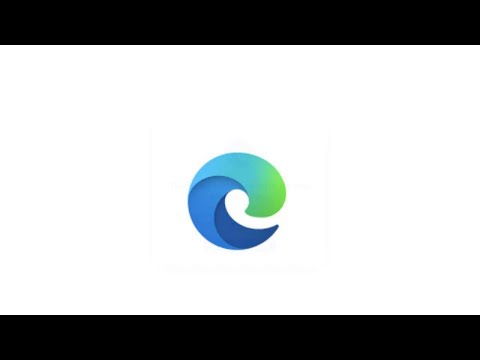Bieži vien, strādājot ar Windows failu pārlūks, jums būtu jūtama vajadzība vienlaikus atlasīt vairākus failus vai mapes. Ir vairāki veidi, kā atlasīt vairākus failus vai mapes.
Piemēram, varat atvērt mapi, kurā ir faili vai mapes, kuras vēlaties atlasīt, un pēc tam atlasiet failus vai mapes, izmantojot kādu no šīm metodēm:
- Lai izvēlētos secīgu failu vai mapju grupu, noklikšķiniet uz pirmā objekta, turiet nospiestu taustiņu SHIFT un pēc tam noklikšķiniet uz pēdējā vienuma.
- Lai izvēlētos secīgu failu vai mapju grupu, neizmantojot tastatūru, velciet peles rādītāju, lai izveidotu atlasi ārpus visu elementu, kurus vēlaties iekļaut.
- Lai atlasītu nepagriežamos failus vai mapes, turiet CTRL un pēc tam noklikšķiniet uz katra vienuma, kuru vēlaties atlasīt vai izmantot izvēles rūtiņas.
- Lai atlasītu visus failus vai mapes, rīkjoslā noklikšķiniet uz Organizēt un pēc tam noklikšķiniet uz Atlasīt visu.
Nevar atlasīt vairāk kā vienu failu vai mapi
Ja kāda iemesla dēļ programmā Windows File Explorer nevarat atlasīt vairākus failus vai mapes ne pēc lietojuma Izvēlēties visus iespēja no Organizēt tab vai Ctrl + A tastatūras combo, tad jūs varat izmēģināt šo:
1] Atvērt mapju opcijas, noklikšķiniet uz Atiestatīt mapes pogu, restartējiet datoru un noskaidrojiet, vai tas ir palīdzējis.
![2] Ja tas nepalīdz, vispirms izveidojiet sistēmas atjaunošanas punktu un pēc tam atveriet Regedit. Lai to paveiktu, nospiediet taustiņu kombināciju Win + R un datora ekrānā redzamajā dialoglodziņā "Palaist" ierakstiet regedit un nospiediet "Labi". 2] Ja tas nepalīdz, vispirms izveidojiet sistēmas atjaunošanas punktu un pēc tam atveriet Regedit. Lai to paveiktu, nospiediet taustiņu kombināciju Win + R un datora ekrānā redzamajā dialoglodziņā "Palaist" ierakstiet regedit un nospiediet "Labi".](https://i.technology-news-hub.com/images/windows/cannot-select-more-than-one-file-or-folder-in-windows-p.webp)

HKCUSoftwareClassesLocal SettingsSoftwareMicrosoftWindowsShell
Tagad izdzēsiet Somas & BagMRU atslēgas.

3] Varat arī izmēģināt Windows failu un mapju problēmu novēršanas rīku. Neatkarīgi no citu problēmu noteikšanas problēmām, tas arī nosaka:
You cannot use keyboard shortcuts to select more than one item in Windows Explorer, or you cannot select multiple items in a Windows Explorer window by holding the SHIFT key or the CTRL key while you click the items.

Jādarba Windows 10/8/7 / Vista.